Para hacer nuestro contenido accesible a más usuarios, hemos traducido este artículo del inglés al español mediante traducción automática. Haz clic aquí para leer el artículo original. Si detectas algún problema en el contenido, no dudes en escribirnos a report-osteam@semrush.com.
¿Qué es un evento en Google Analytics 4?
Los eventos de Google Analytics 4 (GA4) son interacciones del usuario o sucesos del sistema en un sitio web o aplicación.
Los eventos son la base de todo seguimiento GA4.
Cada vez que se produce una interacción web -ya sea una vista de página, un clic, un desplazamiento o una compra-, GA4 registra esos datos como un evento.
Esto supone un gran cambio respecto a la versión anterior. En Universal Analytics (UA), los eventos eran uno de los muchos tipos de datos que podías rastrear. En Google Analytics 4, todos los puntos de datos de interacción del usuario se rastrean como eventos.
Así es como funciona:
El nombre técnico de una de esas interacciones web rastreadas es "impacto". Como puedes ver a continuación, Universal Analytics tuvo varios tipos de aciertos. Pero en GA4, todos los aciertos (interacciones) son acontecimientos.
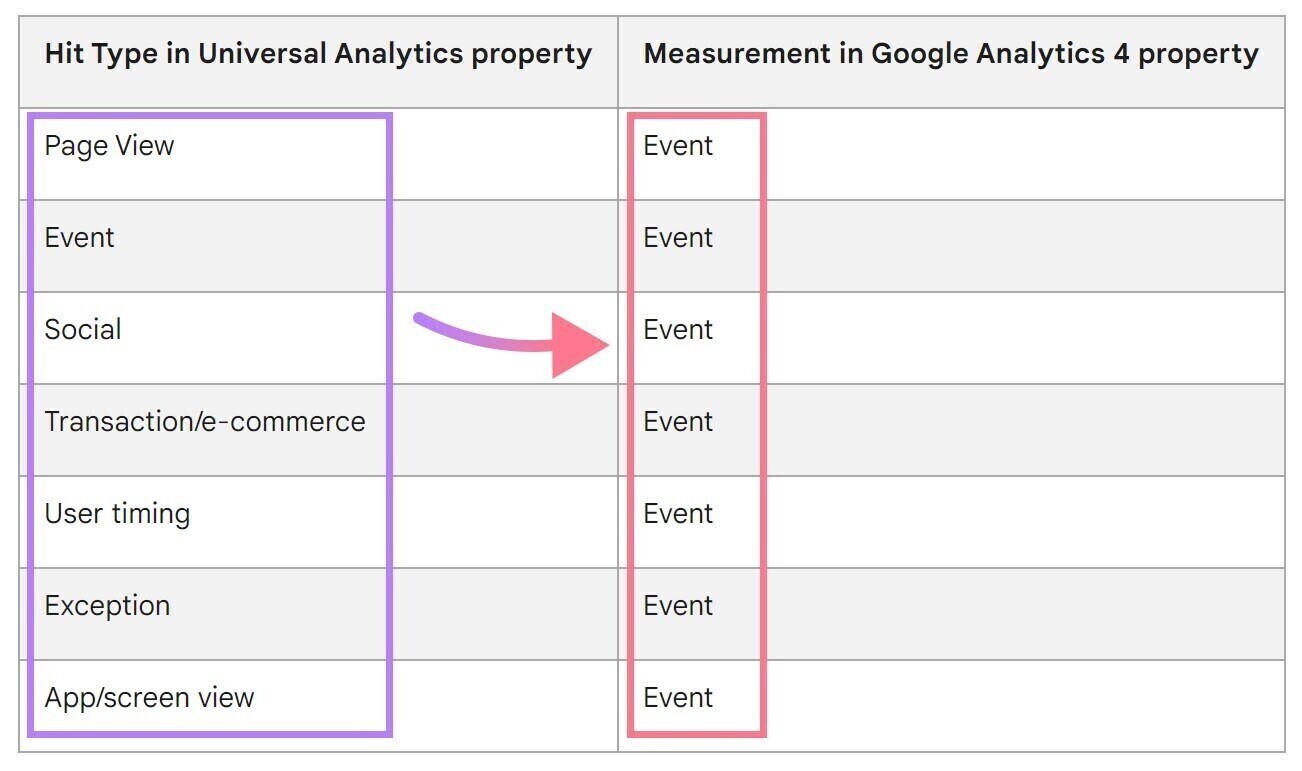
Ahora, veamos dos diferencias cruciales entre el seguimiento de eventos GA4 y UA.
Seguimiento de eventos de Google Analytics 4 frente a Universal Analytics: ¿Qué ha cambiado?
Hay dos cambios importantes que debes conocer al comparar los eventos de Google Analytics 4 con los de Universal Analytics.
GA4 tiene diferentes tipos de eventos
Universal Analytics no tenía diferentes tipos de eventos.
Como aprenderás en esta guía, los tipos de eventos GA4 incluyen eventos recopilados automáticamente, eventos de medición mejorados, eventos recomendados y eventos personalizados.
Aunque todos ellos producen datos de eventos, funcionan de forma diferente en cuanto a la creación del seguimiento de eventos.
GA4 permite crear eventos personalizados con y sin Google Tag Manager
Universal Analytics requiere que utilices Google Tag Manager para crear todos los eventos.
En Google Analytics 4, algunos eventos se recogen automáticamente. Y algunos requieren que configures Google Tag Manager. Para otros, sin embargo, sólo necesitas la plataforma GA4. Revisaremos los detalles más adelante en la guía.
Todos los acontecimientos, independientemente de su tipo, tienen importantes detalles de apoyo llamados "parámetros del acontecimiento".."
¿Qué son los parámetros de evento en GA4?
Los parámetros de evento proporcionan información adicional sobre cómo interactúan los usuarios con tu sitio web.
Por ejemplo, puedes incluir parámetros que describan los productos que vendes, como su nombre, categoría y precio.
Necesitas parámetros para comprender plenamente los datos de tus eventos.
Veamos un ejemplo básico para ver cómo funcionan juntos los eventos y los parámetros de eventos de Google Analytics 4: el evento page_view.
El evento page_view registra datos cada vez que se carga cualquier página, pero necesita un parámetro de evento específico para recoger toda la información que necesitamos.
Así es como funciona:
- evento page_view: El evento cuenta páginas vistas cada vez que se carga una página
- parámetro de evento page_location: El parámetro envía información adicional sobre el evento para mostrar qué páginas se están viendo
Aquí tienes otro ejemplo de parámetro de evento:
- evento clic: El evento contará cada vez que se haga clic en un enlace externo. Sólo con el evento sabrás el número total de veces que se ha hecho clic en todos los enlaces externos.
- parámetro de evento link_url: Una vez más, el parámetro envía información adicional sobre el evento. El link_url te dirá a qué URL concretas apuntan esos clics de enlaces externos.
En UA, necesitabas al menos dos parámetros de evento por evento. Y podrías tener un máximo de cuatro parámetros por evento.
Sin embargo, en GA4, puedes tener de cero a 25 parámetros de evento con cada evento. Esos parámetros pueden ser diferentes para cada evento.
Tipos de eventos en Google Analytics 4
Hay cuatro tipos diferentes de eventos en Google Analytics 4. A continuación, cubrimos cada una de ellas, incluyendo lo que hacen y cómo recogen la información.
Eventos recogidos automáticamente
Algunos eventos de Google Analytics 4 se recopilan automáticamente y no puedes desactivarlos.
Aquí tienes algunos ejemplos de eventos recogidos automáticamente:
- evento session_start
- evento_primera_visita
- evento user_engagement
Repasemos lo que hacen estos eventos automáticos GA4.
Evento de inicio de sesión
Con cada evento session_start ocurren dos cosas importantes.
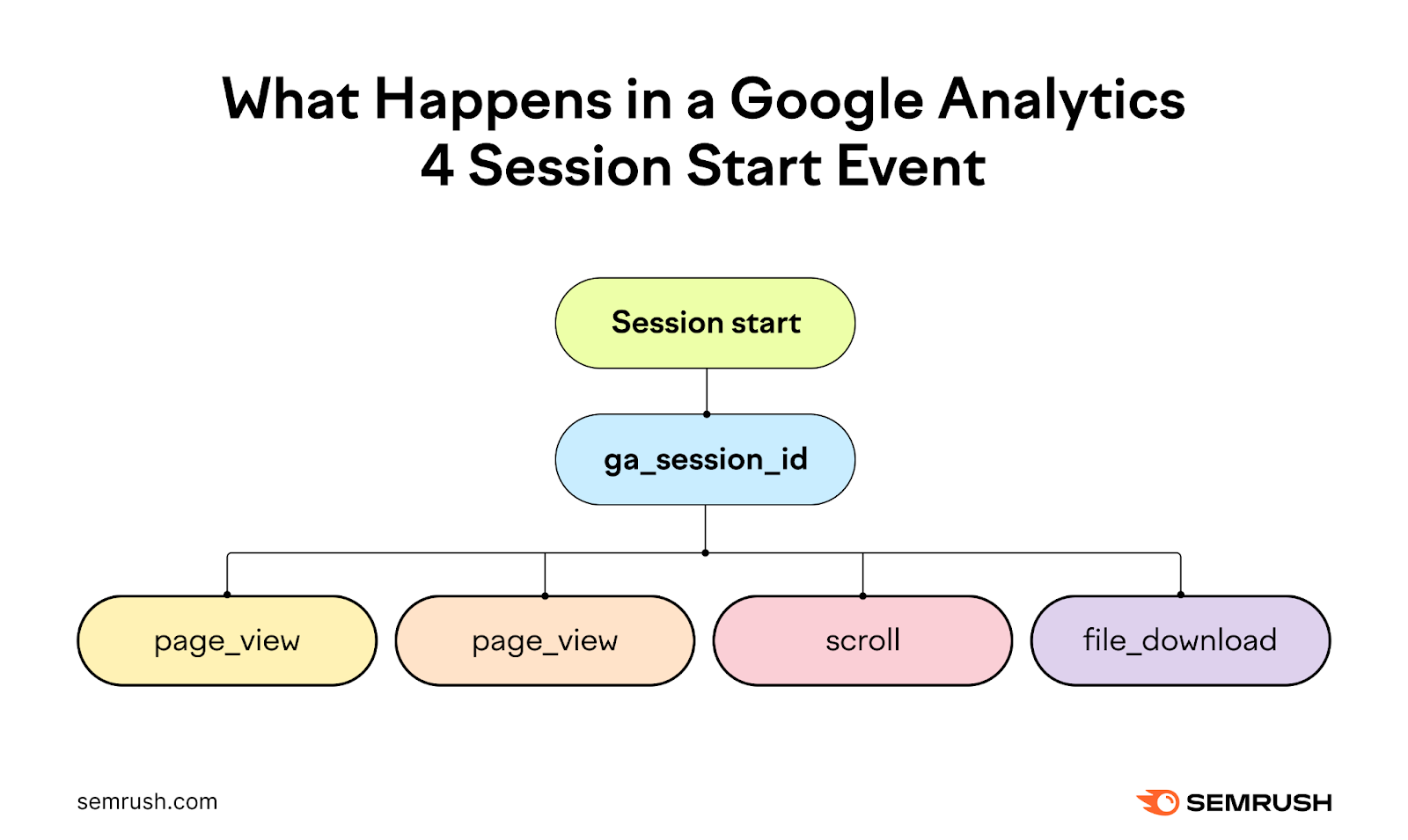
- Google Analytics genera un ID de sesión para la sesión: El parámetro de evento ga_session_id se aplica ahora a todos los demás eventos durante la sesión. Permite a GA4 agrupar estos eventos para una correcta sesión sesión.
- Google Analytics genera un número de sesión para la sesión: El parámetro de evento ga_session_number cuenta cuántas sesiones ha tenido ese usuario concreto en tu sitio web
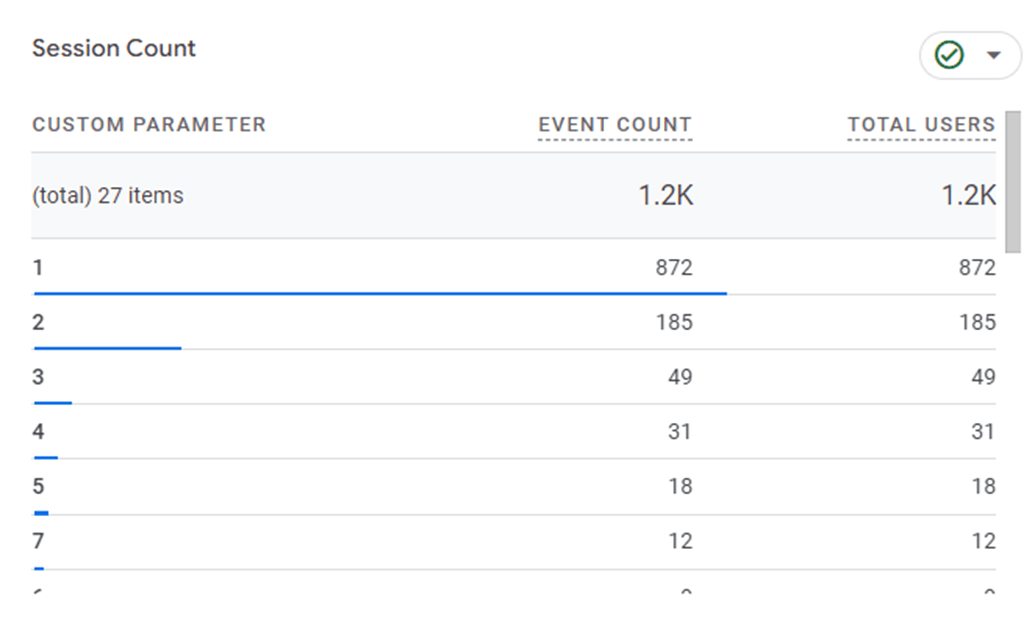
Evento de la primera visita
El evento de primera visita identifica a los nuevos usuarios de tu sitio o aplicación. Si Google Analytics no reconoce a un usuario a través de la cookie de su navegador, se disparará el evento first_visit.
El evento user_engagement se dispara cuando una sesión se califica por primera vez como "comprometida". Hay tres formas de que una sesión cuente como comprometida:
Evento de participación de usuarios
- Dura 10 segundos o más
- Implica múltiples visitas a la página
- Tiene uno o más eventos de conversión
Si alguna de esas tres condiciones se cumple, la sesión contará como comprometida. Puedes ver tanto las sesiones como las sesiones comprometidas en el informe GA4 "Adquisición de tráfico" que aparece a continuación.
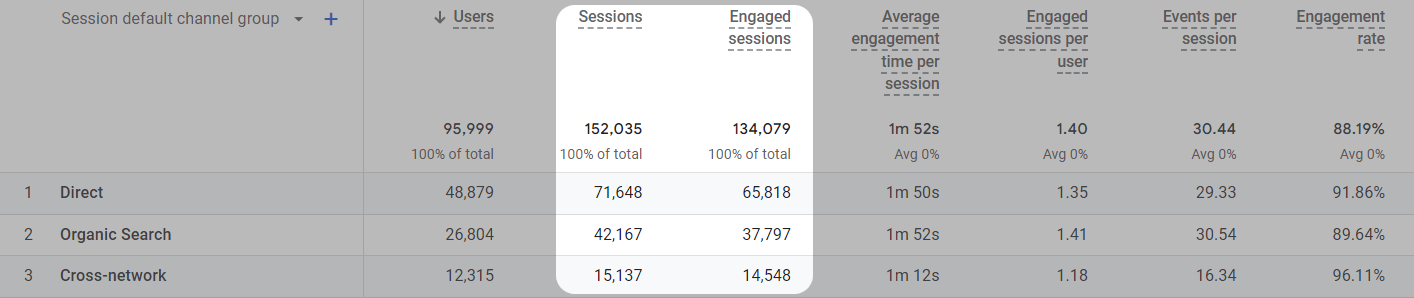
Eventos de medición mejorados
GA4 recoge eventos de medición mejorados por defecto. Sin embargo, puedes desactivarlas.
Los eventos de medición mejorados representan una de las mayores áreas de mejora para GA4. Estos eventos de Google Analytics 4 se recopilarán por defecto.
Puedes hacer un seguimiento de interacciones como descargas de archivos, clics en enlaces salientes, reproducciones de vídeos incrustados, desplazamientos y mucho más, asegurándote de que un simple interruptor está activado. Aunque estos eventos GA4 incorporados deberían estar activados por defecto, siempre es bueno volver a comprobarlo.
He aquí cómo:
Ve a la sección "Admin" haciendo clic en el icono icono de engranaje en la parte inferior izquierda de la interfaz de GA4.
Ahora, haz clic en "Flujos de datos"dentro de la configuración de propiedades.
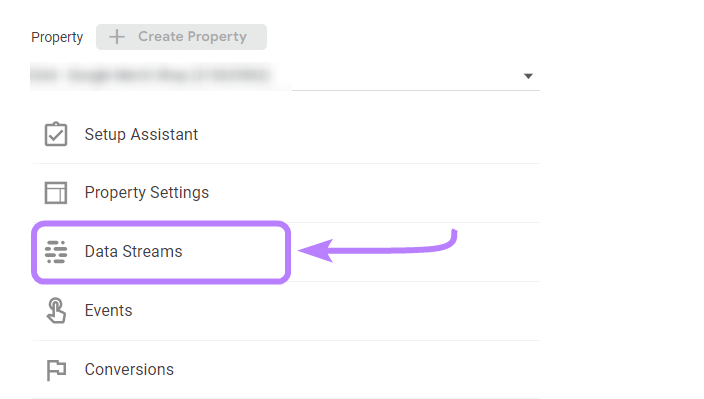
A continuación, haz clic en tu flujo de datos.

Asegúrate de que la barra azul activa "Mejorado medición mejorada"está activada. Debería estar activado por defecto, pero muévelo a la derecha si no es así. Ahora, pulsa el engranaje icono para ajustar los eventos individuales.
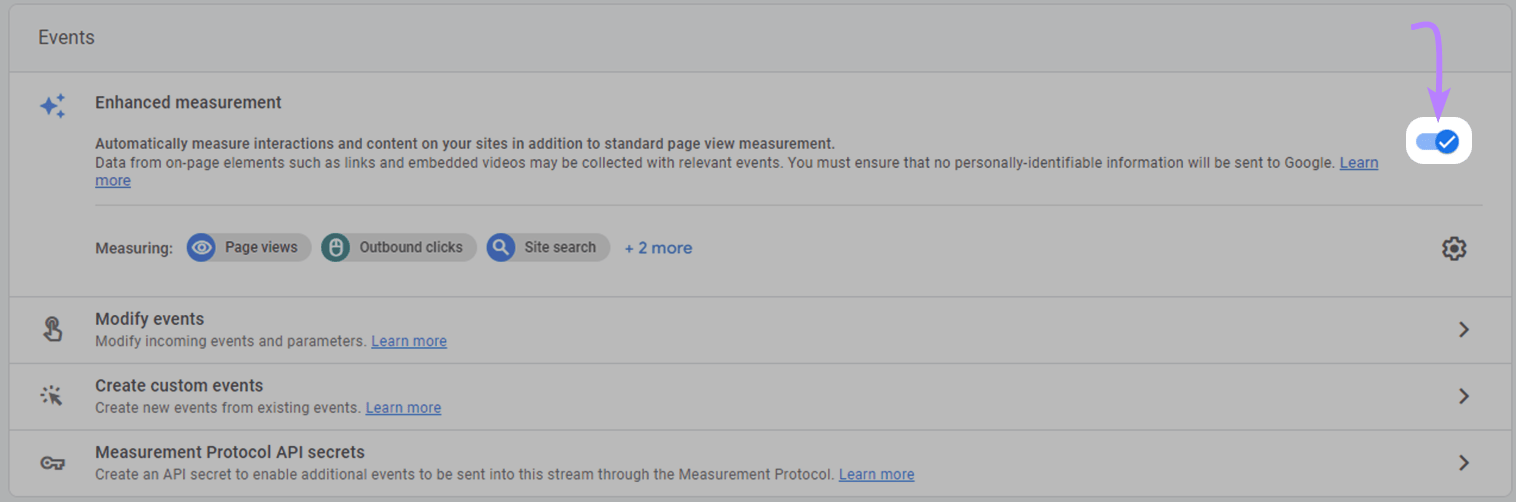
Verás una lista de siete eventos de medición mejorados que puedes activar o desactivar con un solo clic. Si quieres activar o desactivar un evento, sólo tienes que mover el conmutador y hacer clic en "Guardar."
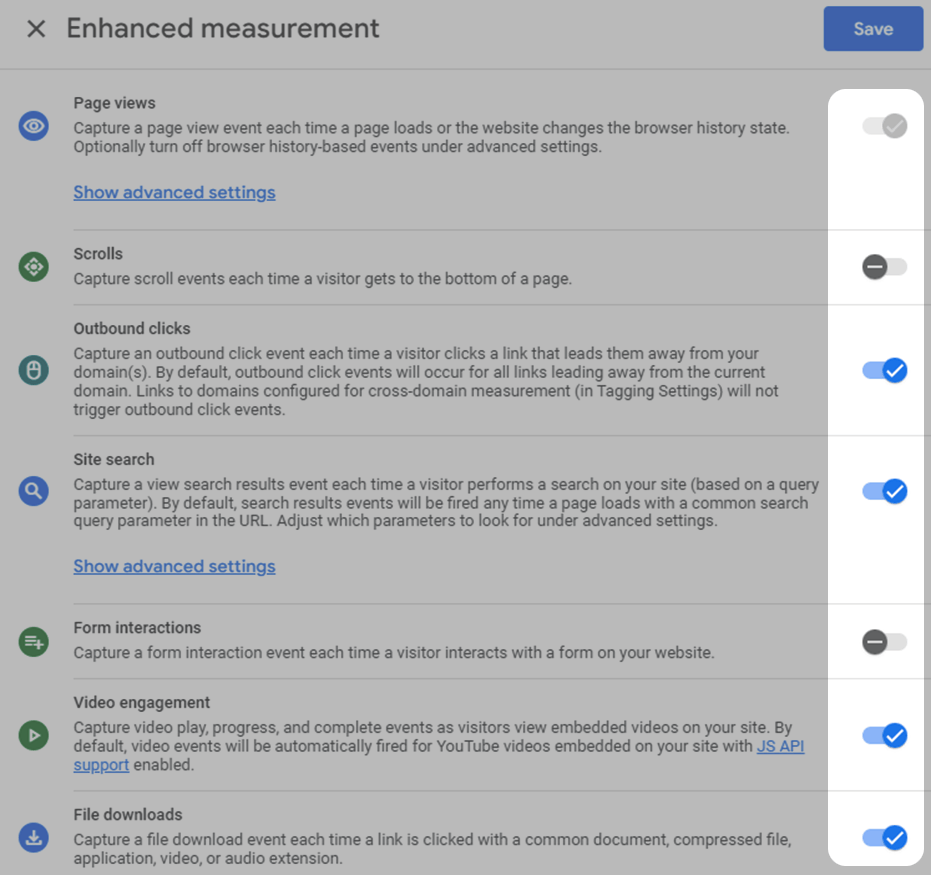
Cada uno de estos eventos de medición mejorados generará datos de eventos dentro de tu propiedad de Google Analytics.
Revisemos la lista completa de eventos de Google Analytics 4 para que tengas toda la información de seguimiento que necesitas:
- Páginas vistas: Esto genera la página_vista que se dispara cada vez que se carga una nueva página en la pantalla
- Pergaminos: Genera el desplazamiento que se dispara cuando un usuario se desplaza el 90% del recorrido de una página
- Clics de salida: Genera los clic que se dispara en todos los clics de enlaces salientes que conducen fuera del dominio
- Búsqueda en el sitio: El ver_resultados_búsqueda se dispara cada vez que se presenta a un usuario una página con resultados de búsqueda después de utilizar la función de búsqueda de tu sitio web
- Interacciones de forma: La página inicio_formulario se activa cuando un visitante interactúa por primera vez con un formulario de tu sitio. El evento form_submit se dispara cuando el visitante envía el formulario.
- Compromiso de vídeo: Este evento realiza un seguimiento de los inicios, progresos y finalizaciones de vídeo de todos los vídeos de YouTube incrustados en el sitio. Los nombres de los eventos que genera son inicio_vídeo, vídeo_progresoy vídeo_completado.
- Descarga de archivos: Cuando está activado, el descarga_archivo se activa cada vez que se descarga un archivo en tu sitio.
Eventos recomendados
A diferencia de los eventos recogidos automáticamente y los eventos de medición mejorados, los eventos recomendados requieren que hagas el trabajo de configuración.
Para estos eventos, Google recomienda un nombre y unos parámetros de evento específicos para utilizar, y tú haces el resto.
Los eventos de comercio electrónico como add_to_cart, begin_checkout y purchase son eventos recomendados.
Aquí tienes un ejemplo para el evento add_to_cart de documentación de Google. Google recomienda el nombre específico del evento (add_to_cart) y qué parámetros de evento utilizar, pero tendrás que encargarte de la implementación.
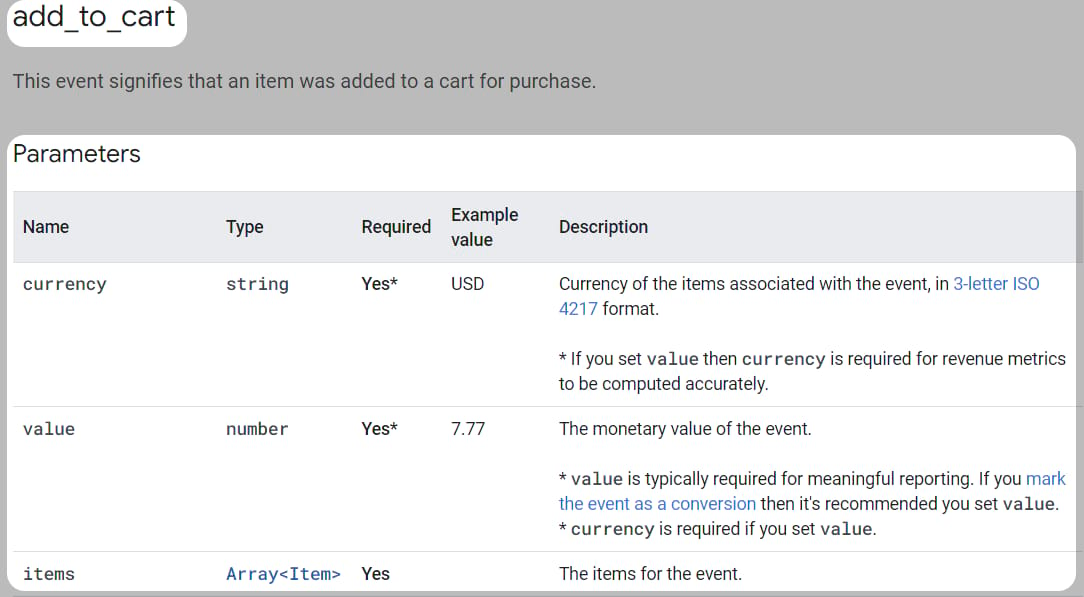
Eventos personalizados
Los eventos personalizados también requieren un trabajo de configuración personalizado. A diferencia de los eventos recomendados, Google no proporciona nombres recomendados para los eventos personalizados.
El nombre técnico del segundo grupo es "eventos personalizados". Estos acontecimientos serán relevantes para algunos sitios, pero no para otros. La lista de eventos que aparece a continuación muestra cuatro eventos personalizados específicos exclusivos de este sitio web.
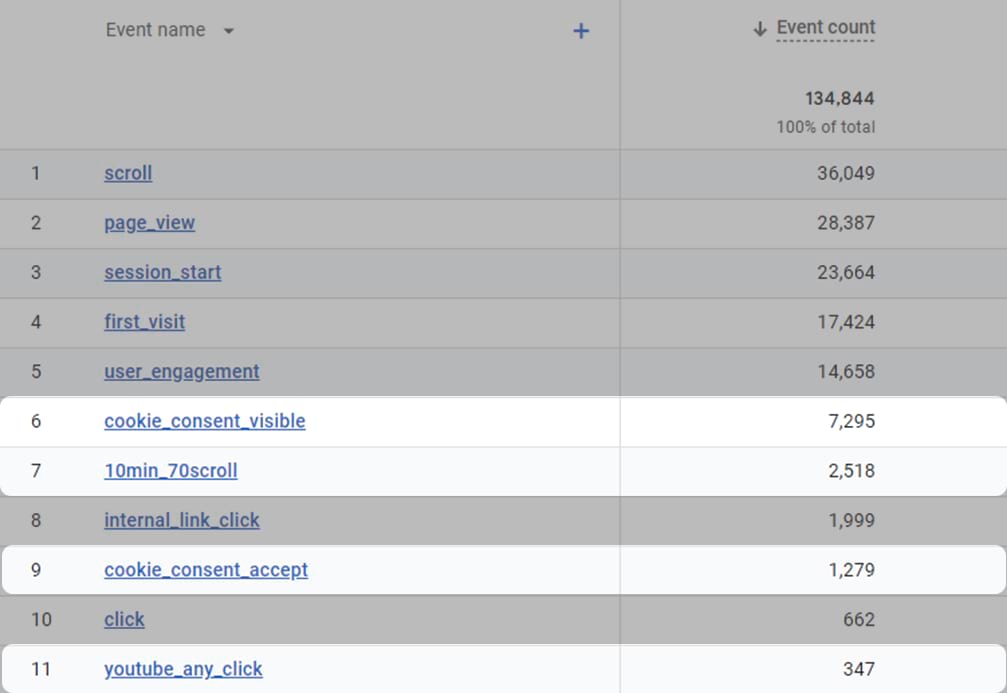
- El evento evento cookie_consentimiento_visible se activa cuando aparece un banner de consentimiento de cookies
- El evento cookie_consent_accept se activa cuando se acepta el banner y no se cierra o ignora
- El evento 10min_70scroll se activa cuando un visitante pasa 10 minutos en una sola página y se desplaza al menos el 70% de la página
- El evento youtube_any_click se dispara en los enlaces externos que van al canal de YouTube asociado
Recuerda que, aunque estas interacciones son esenciales para este ejemplo concreto de sitio web, pueden no ser necesarias para otros sitios, por eso son "personalizadas".
Tanto los "eventos recomendados" como los "eventos personalizados" son personalizados porque tienes que hacer el trabajo de implementación.
Para implementarlo, a menudo tendrás que utilizar Google Tag Manager para crear una etiqueta de evento GA4. Pero puedes crear algunos eventos personalizados de Google Analytics 4 a través de la interfaz.
Ahora vamos a ver cómo crear un evento personalizado para hacer un seguimiento de los envíos de formularios que redirigen a una página de "gracias" sin salir nunca de GA4.
Cómo crear un evento personalizado
Puedes crear nuevos eventos personalizados en la sección de administración de tu propiedad GA4.
He aquí cómo:
Haz clic en el icono de engranaje de la parte inferior izquierda de la interfaz GA4 para acceder al panel de administración. A continuación, haz clic en "Eventos"dentro de la configuración de la propiedad.
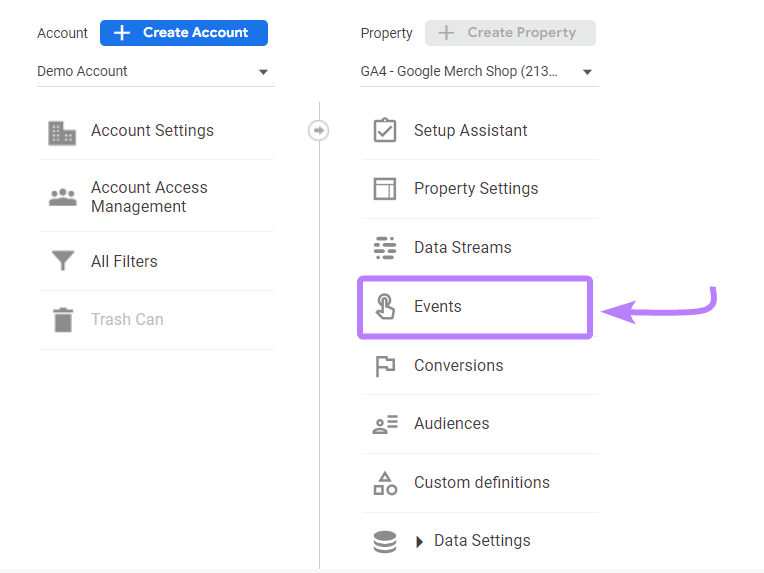
A continuación, haz clic en "Crear evento."
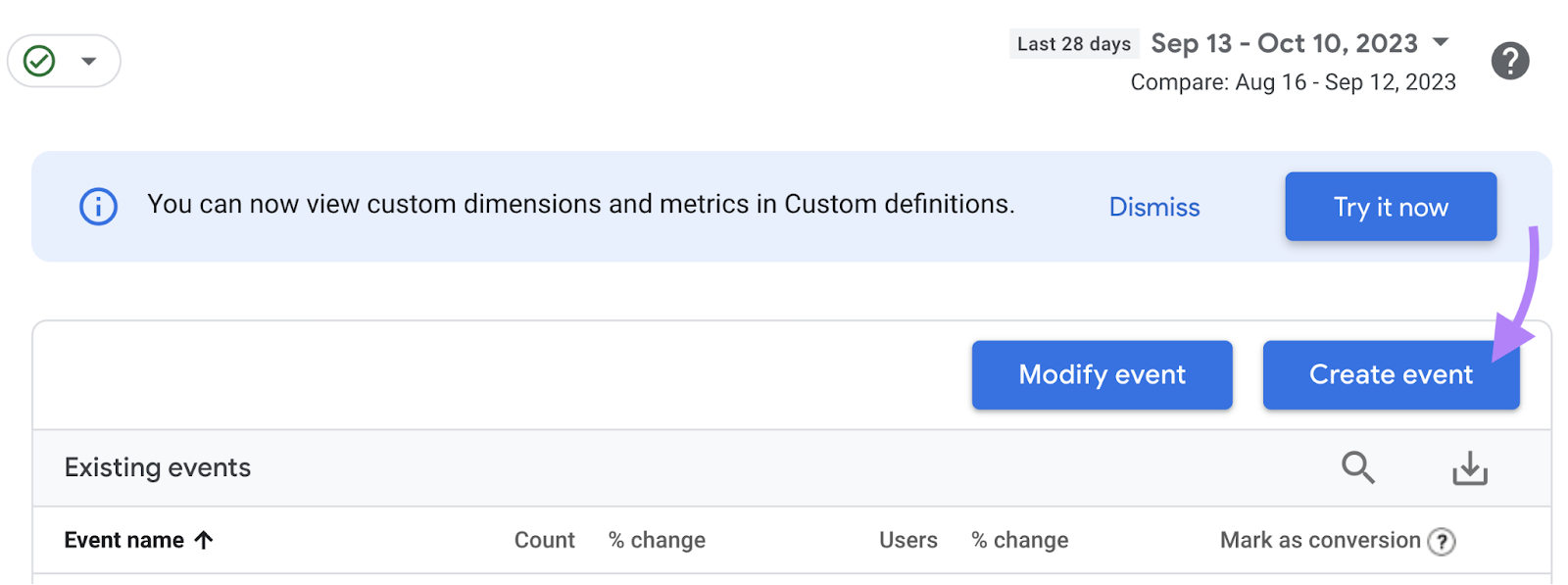
Pulsa "Crear."
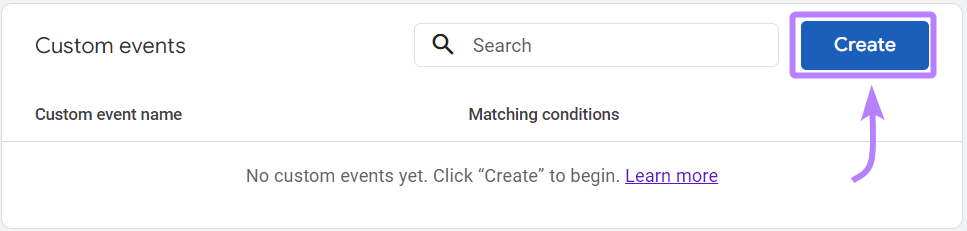
Ahora, puedes configurar tu nuevo evento personalizado. Primero, selecciona el nombre de tu evento personalizado. Este es el nombre que aparecerá en tus informes GA4 cuando se dispare tu evento.
Google tiene una recomendación de nombre de evento para el envío de formularios como éste. Aquí debes utilizar 'generar_plomo'.
Ahora, establece las condiciones de tu evento. Necesitarás dos condiciones para hacer un seguimiento de las visitas a la "Página de agradecimiento". La primera condición limita tu evento para que sólo se dispare cuando el nombre_evento sea igual a vista_página.
La segunda condición es que la ubicación de la página contenga la URL de tu página de agradecimiento. Puedes ver que el parámetro de evento page_location contiene "/gracias". Si tu página de agradecimiento termina con "/confirmación" o "/éxito", debes actualizarla en consecuencia.
Haz clic en la casilla "Copiar parámetros del evento de origen" para conservar los mismos parámetros de un evento page_view estándar y pasarlos a tu nuevo evento personalizado.
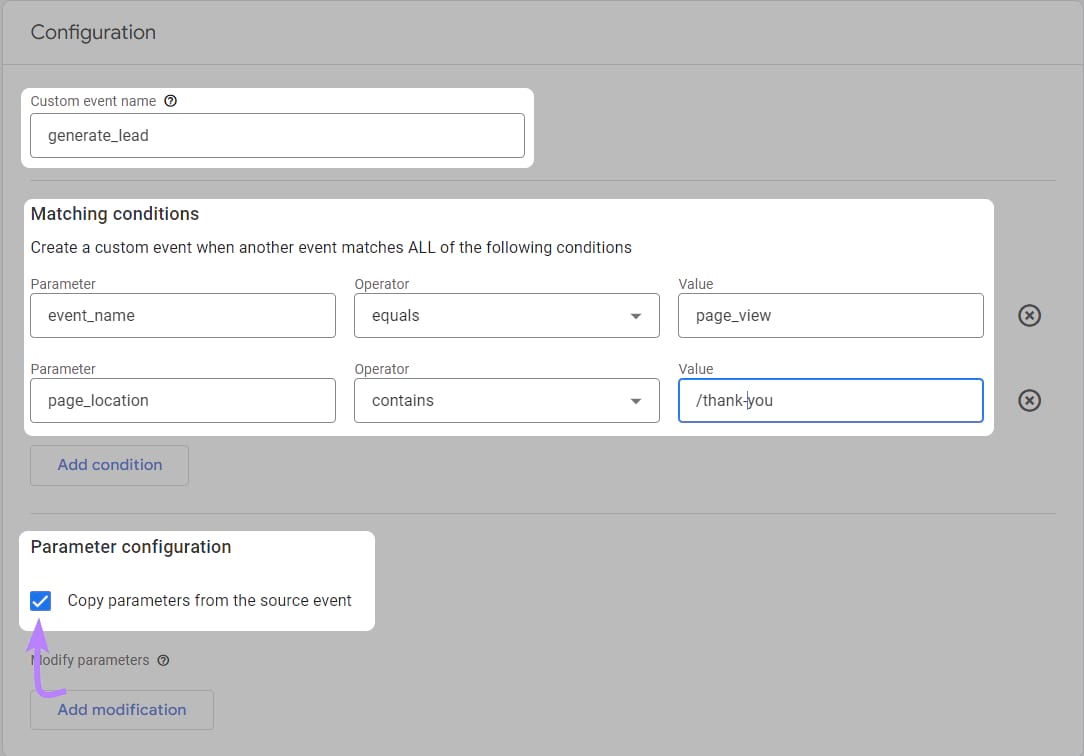
Pulsa "Guardar."
Tu nuevo evento recopilará ahora datos a medida que se cumplan las condiciones del evento.
Seguimiento de eventos en Google Analytics 4
Hay dos lugares en GA4 para acceder a los datos de tus eventos.
El primero es el informe "Eventos" dentro de tus informes estándar. La segunda es el área de exploraciones avanzadas, donde puedes construir rápidamente un informe de eventos personalizado.
A continuación te explicamos cómo hacer ambas cosas, empezando por los informes estándar.
Ver Datos de Eventos GA4 en Informes Estándar
Para ver una lista completa de tus eventos GA4, haz clic en "Eventos"dentro del área de informes "Compromiso".
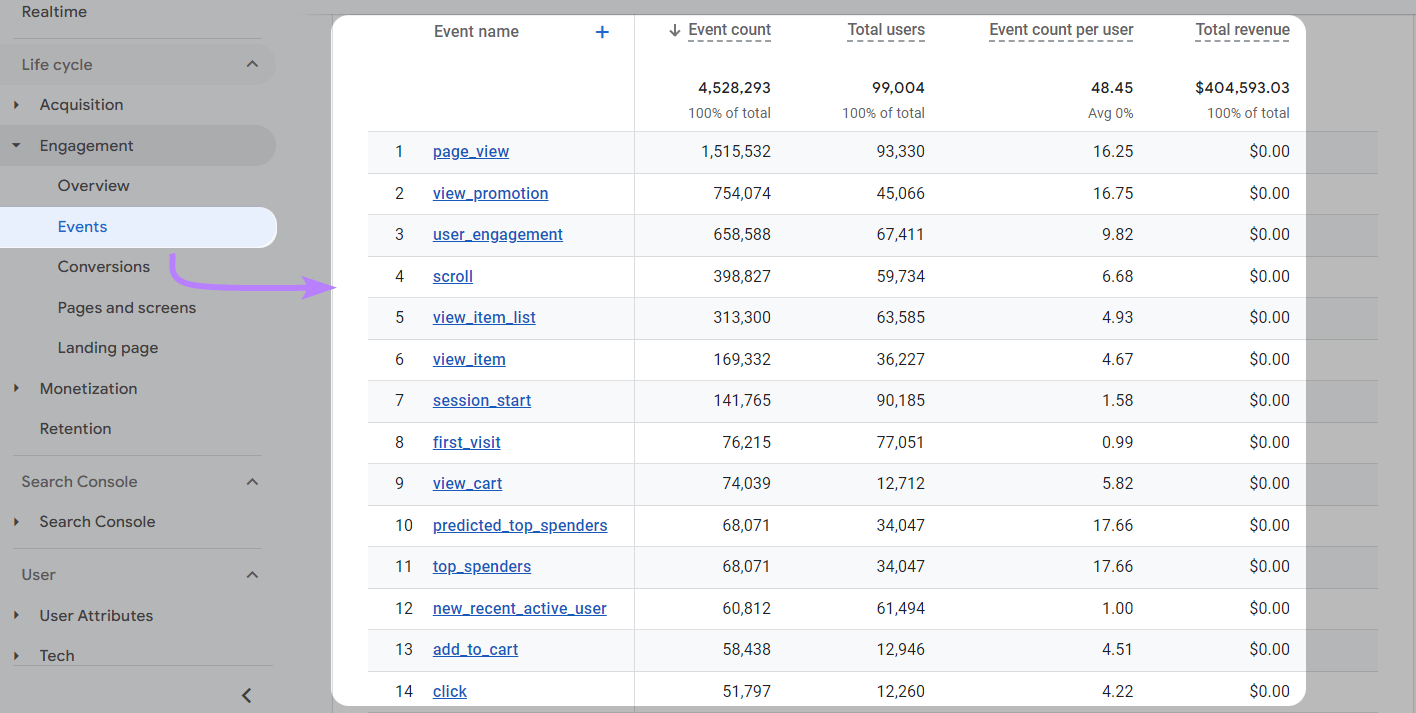
Verás una lista de todos los eventos ordenados de forma descendente según el recuento de eventos. Puedes hacer clic en cada evento de la lista para ver detalles adicionales.
Por ejemplo, probemos esto para el evento add_to_cart:
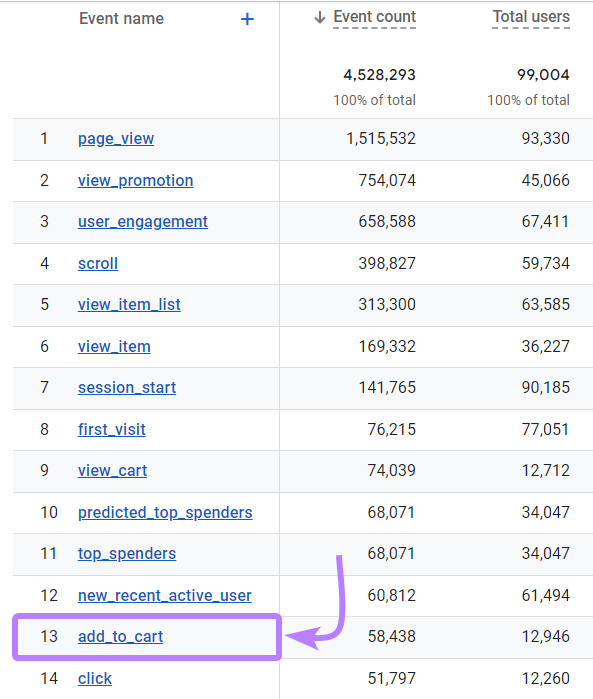
Si haces clic en el evento add_to_cart, verás un gráfico de ese evento específico, incluyendo el recuento de eventos, el total de usuarios y el recuento de eventos por usuario.
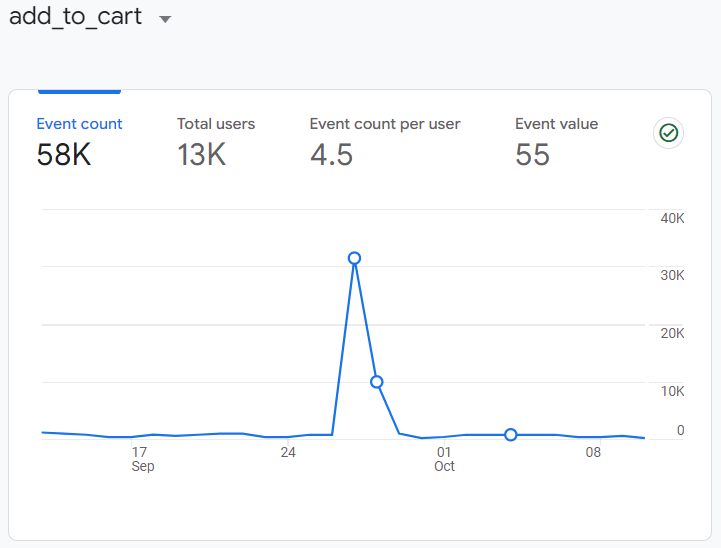
También puedes ver la información de los parámetros de ese evento concreto. A continuación, podemos ver el parámetro de evento page_title, que muestra dónde se produjeron los eventos add_to_cart.
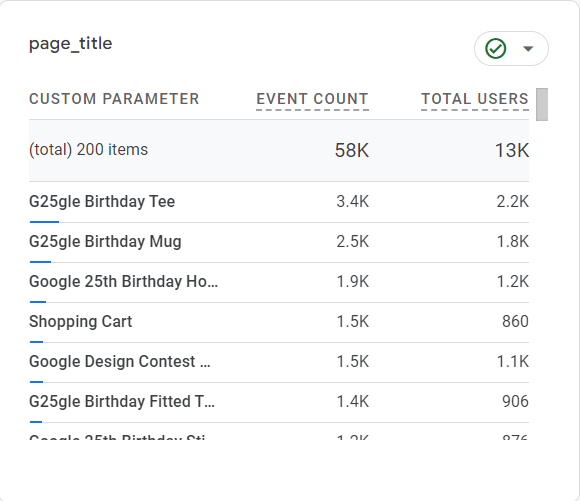
Para un análisis más profundo, crea un informe personalizado con exploraciones. Las exploraciones son técnicas de elaboración de informes más avanzadas que te ayudan a comprender el comportamiento de los clientes a un nivel más profundo.
Cómo crear una Exploración de Eventos GA4 personalizada
Las exploraciones funcionan bien cuando necesitas un informe en profundidad sobre un acontecimiento concreto. Veamos cómo crear un informe que muestre cuáles de tus URL externas generan más clics.
Ir a "Explora"en el menú de navegación de la izquierda.
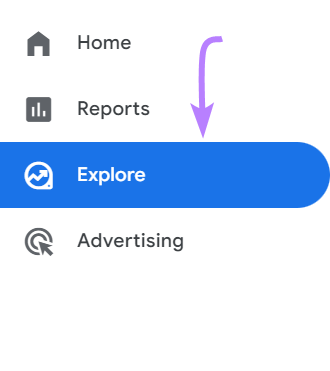
Haz clic para crear un "En blanco".
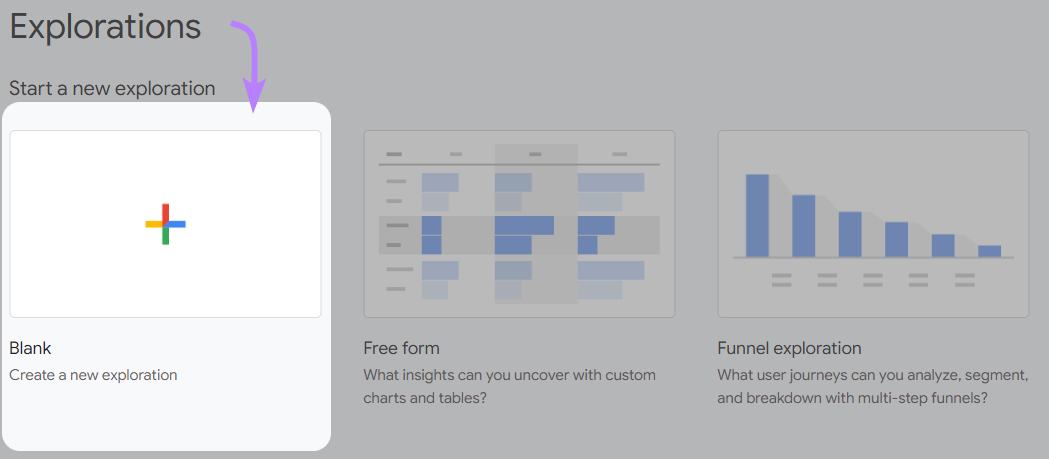
Haz clic en "Dimensiones" dentro de las "Variables" de tu exploración.
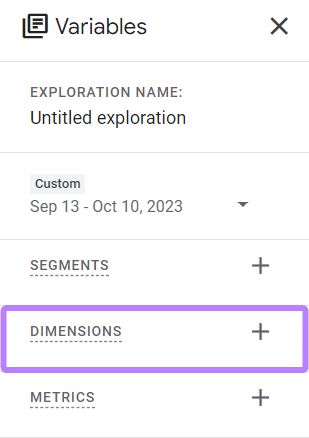
Ahora buscarás las dos dimensiones que necesitas para el informe de clics en enlaces. Primero, busca "Evento nombre"y actívalo.
A continuación, haz clic en "Importar" para añadirlo a tu informe de eventos personalizado.
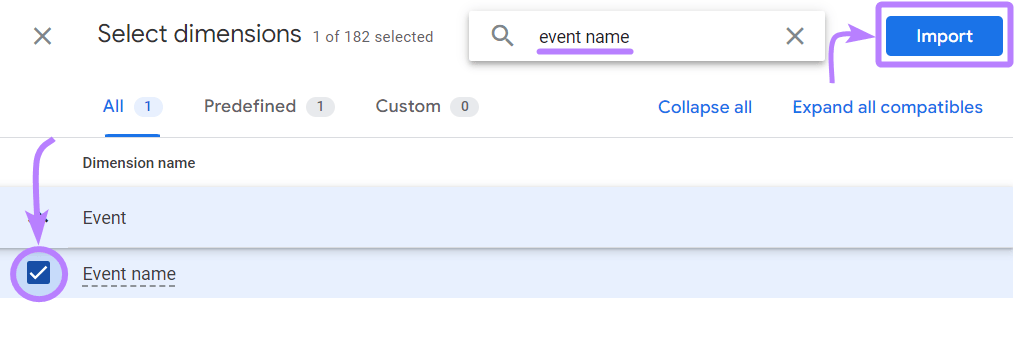
Ahora, busca "Enlace URL" y selecciónalo con la casilla de verificación.
A continuación, haz clic en "Importar."
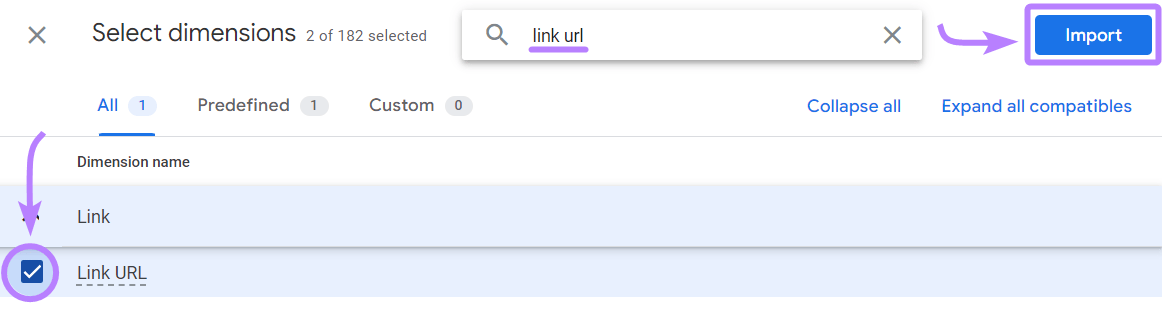
Ahora, haz clic en "Métricas" dentro de las "Variables" de tu exploración.
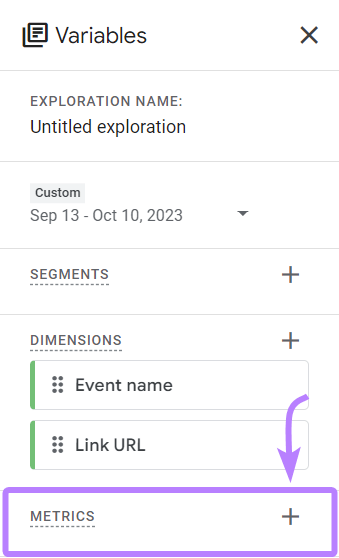
Busca "Recuento de eventos" y selecciónalo.
Pulsa "Importar."
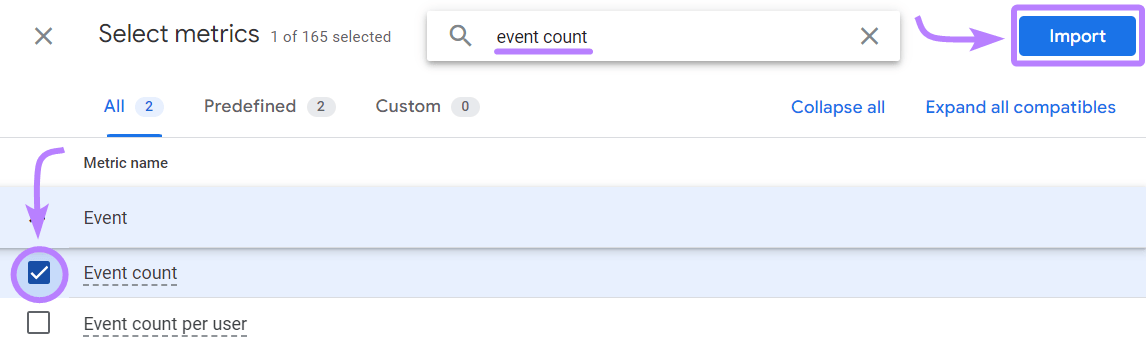
Ahora tienes todas tus dimensiones y métricas disponibles para utilizarlas. Haz doble clic en todos ellos para añadirlos a tu informe.
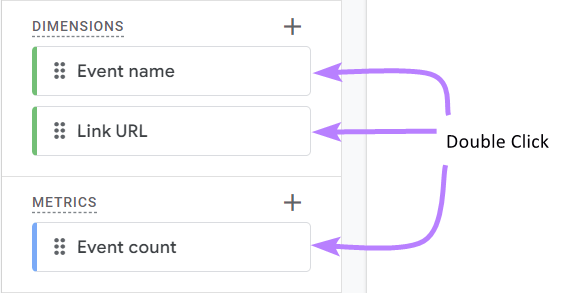
Ahora, querrás filtrar tu informe para que sólo incluya el evento deseado.
Desplázate hasta "Filtros"y haz clic en el área de filtrado.
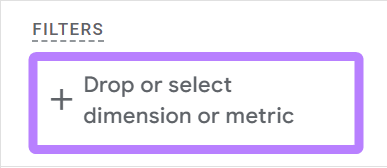
Podrás aplicar filtros basados en las dimensiones y métricas que hayas seleccionado. Pulsa "Nombre del evento."
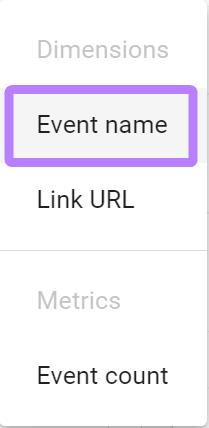
Ahora, establece las condiciones de tu filtro. Para limitar tu informe personalizado a los clics de enlaces externos, establece la condición de modo que el nombre del evento coincida exactamente con el de 'clic'.
Pulsa "Solicitar."
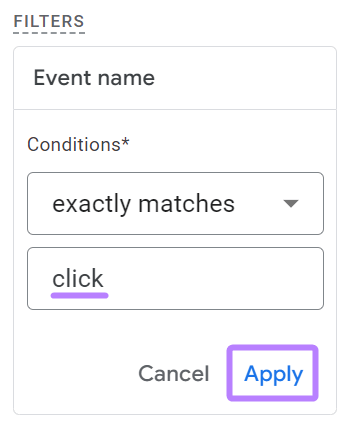
Ahora tienes un informe que muestra las URL externas en las que se hace clic con más frecuencia.
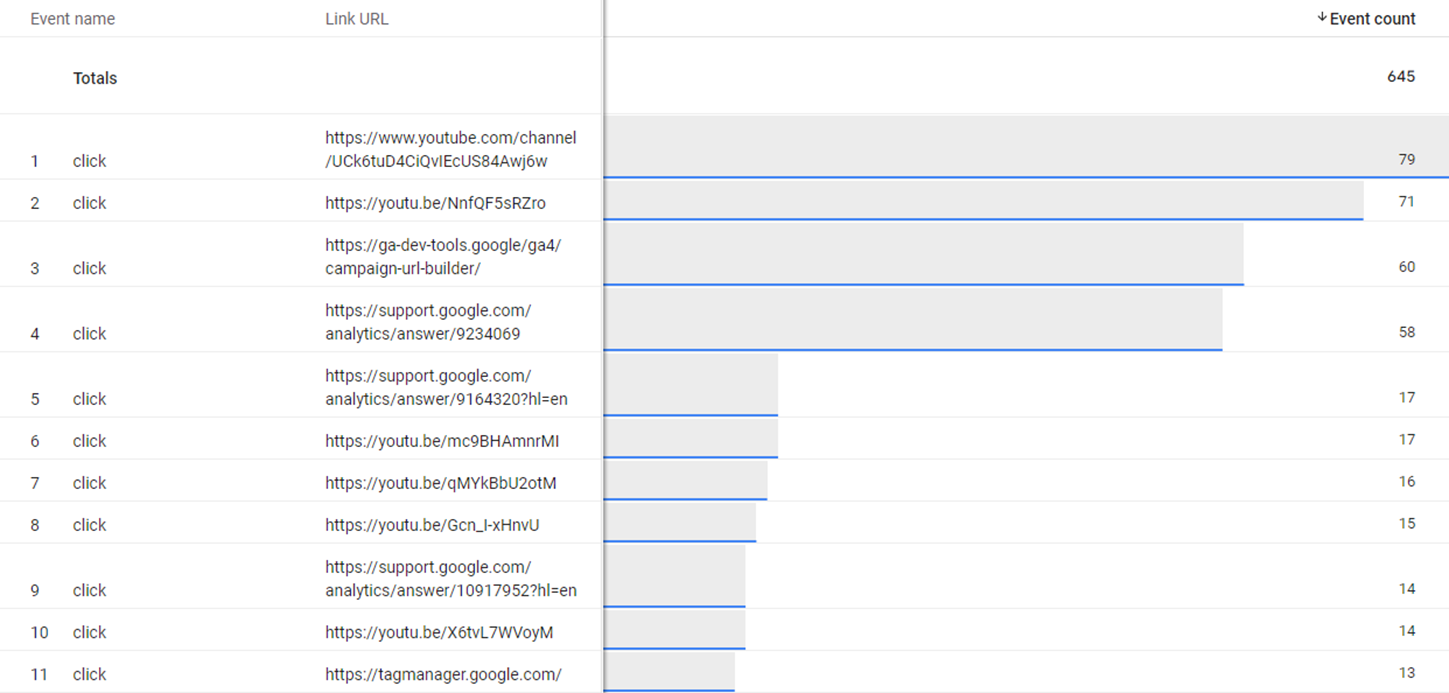
Utilizar los eventos GA4 para mejorar tu estrategia de marketing
Para sacar aún más partido a Google Analytics 4 eventos, utiliza los datos para mejorar tu estrategia de marketing.
He aquí cómo:
Utiliza los Eventos GA4 para Afinar tus Campañas de Marketing
He aquí una forma sencilla de utilizar los eventos de Google Analytics para mejorar tus campañas de marketing:
Utiliza el informe personalizado que has creado antes para ver qué páginas de tu sitio web son las que más clics dirigen a los enlaces externos. enlaces externos.
¿Por qué?
Estos datos te mostrarán qué enlaces son ya los más populares entre tus lectores. Luego puedes utilizar esta información para priorizar qué enlaces añadir en páginas adicionales en función de los objetivos específicos de tu sitio.
Otra forma sería utilizar tus páginas de destino más productivas para ayudar a impulsar tu marketing por correo electrónico por correo electrónico.
Imaginemos que diriges el programa de marketing por correo electrónico de una empresa global, y que envías versiones específicas por país para tus tres ubicaciones más importantes: Estados Unidos, India y Canadá.
Puedes utilizar los datos de eventos del informe de la página de destino para mejorar la orientación y el rendimiento de tus contenidos.
He aquí cómo:
Ir a "Aterrizaje página de destino" dentro de la sección "Compromiso" de tus informes "Ciclo de vida".
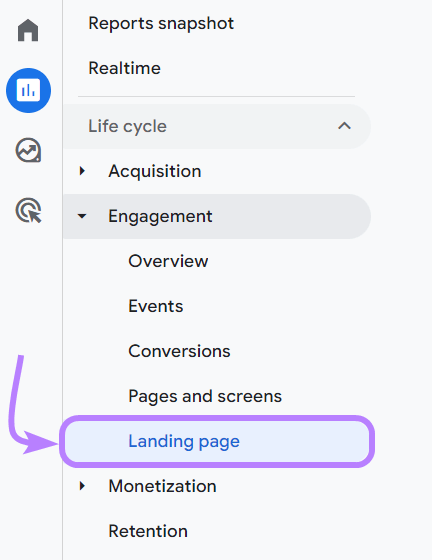
Verás un informe de tus principales páginas de destino clasificadas en orden descendente por sesiones. En lugar de ordenar por sesiones, haz clic en la flecha a la izquierda de "Conversiones"para ordenarlas.
Ahora, haz clic en el botón azul "+" a la derecha de "Página de destino" para añadir una dimensión secundaria.
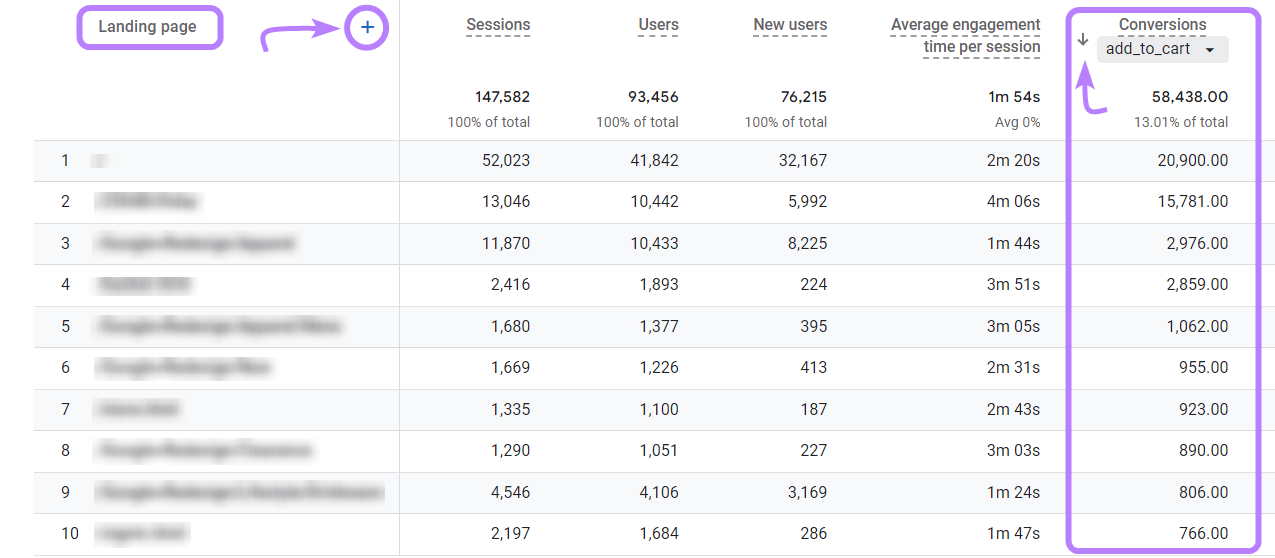
Quieres ver cuántos eventos add_to_cart se producen por página y por país. Buscar "País"y haz clic en él.
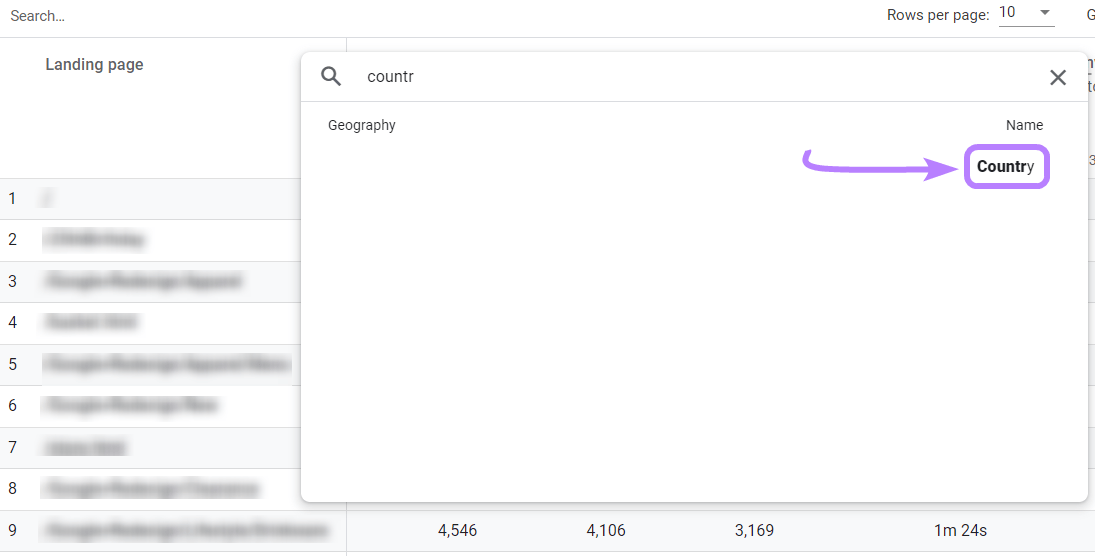
Tu informe de páginas de destino muestra ahora las páginas de destino con mayor conversión según el país de tu audiencia.
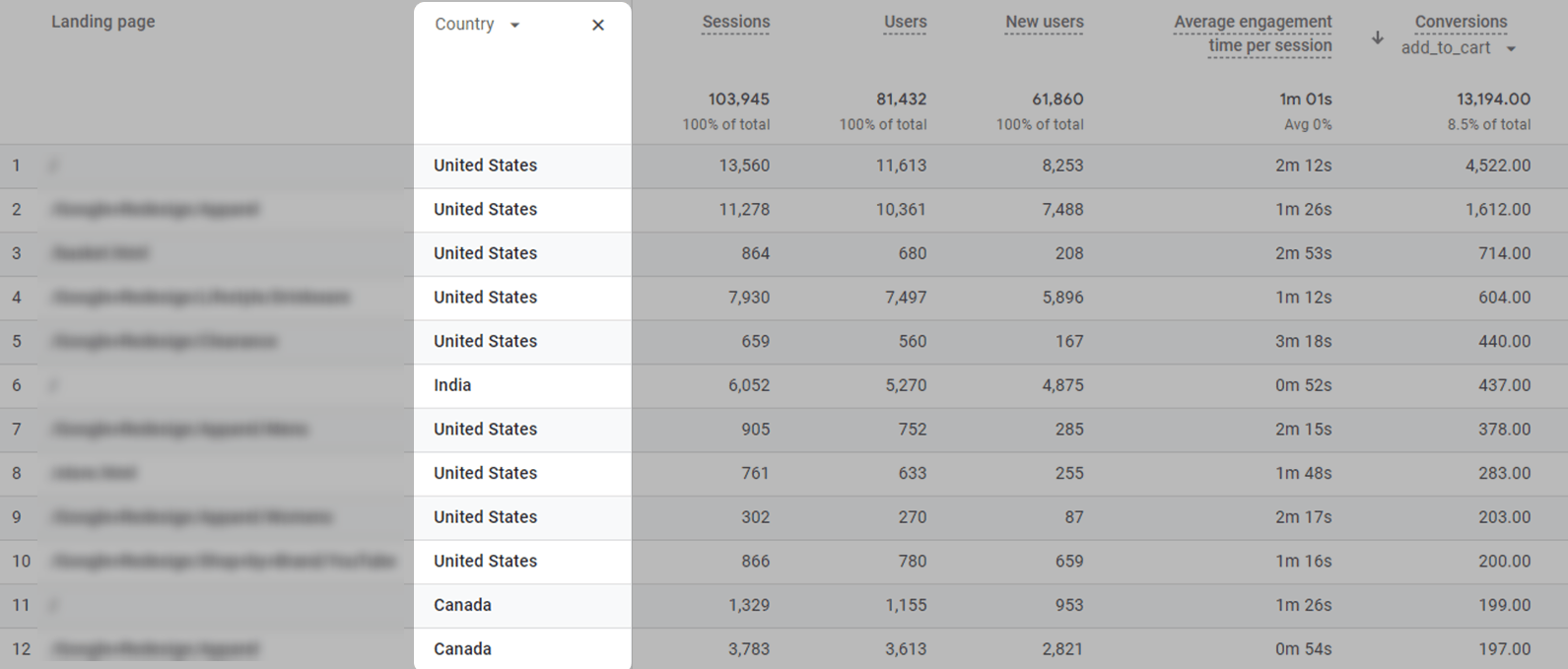
Podrías utilizar esta información para priorizar diferentes páginas de destino para tus tres correos electrónicos específicos de cada país.
Combina los datos de GA4 con la información de Semrush
Impulsa tu estrategia de marketing a mayores alturas combinando los datos de GA4 con las herramientas de Semrush.
Información sobre el tráfico orgánico combina datos de tu cuenta de Google Analytics con Semrush y Google Search Console en un panel unificado. Te ayuda a comprender mejor lo que ocurre en tu sitio y a mejorar tus estrategias de SEO.
Puedes ver rápidamente tus principales páginas de destino y obtener una instantánea del rendimiento de tu tráfico orgánico basado en el tráfico y el rango de las palabras clave.
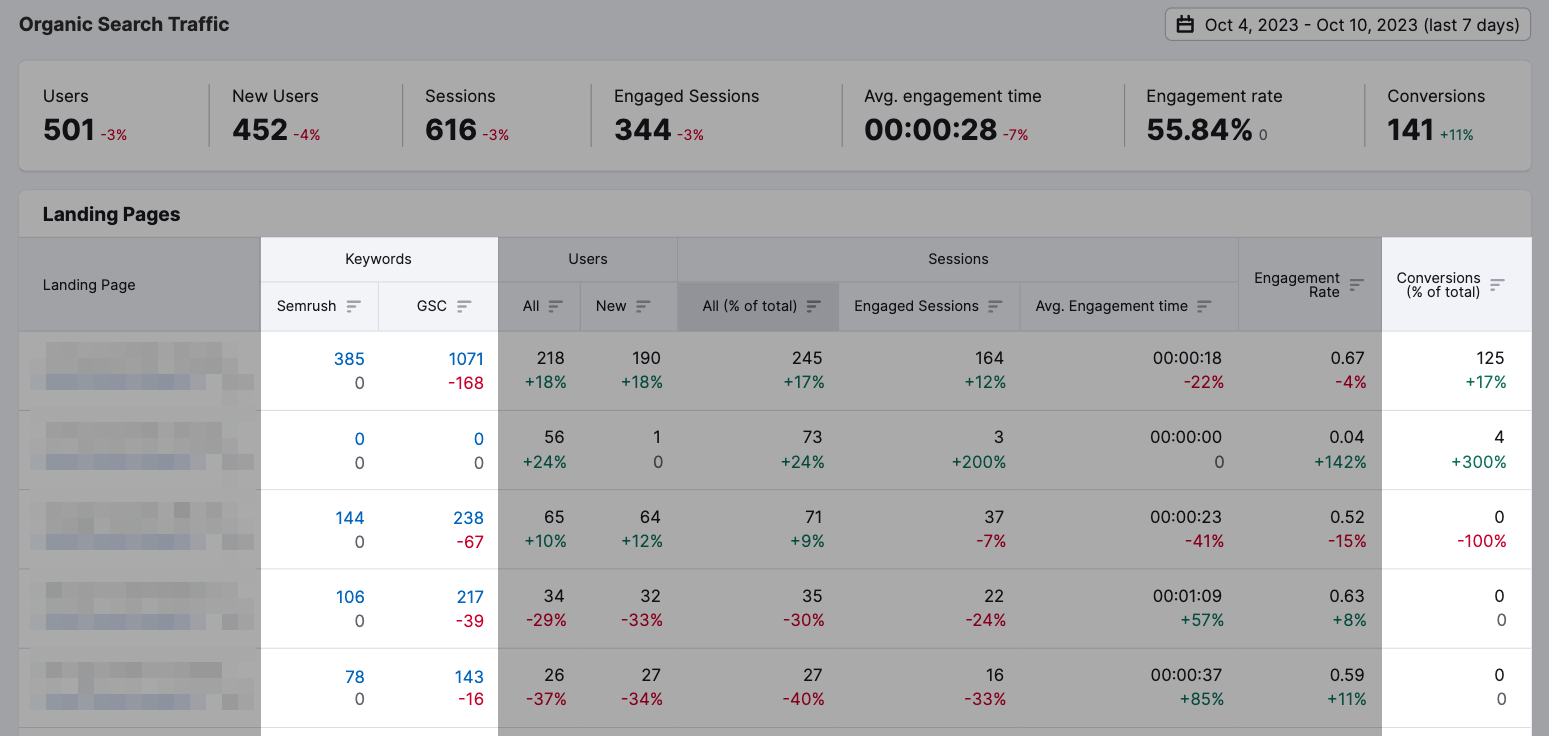
Si tu objetivo es conseguir el mayor número posible de conversiones a partir del marketing entrante, esta herramienta te ayudará a centrar tus esfuerzos de SEO donde puedan tener el mayor impacto y a aprovechar al máximo los eventos de Google Analytics 4.
¿Listo para probar Semrush para mejorar el rendimiento de tu sitio web? Empieza tu prueba gratuita hoy mismo.
